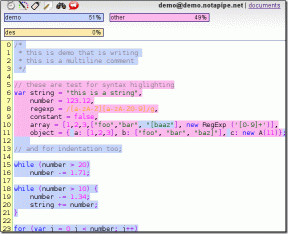Κορυφαίοι 5 τρόποι για να διορθώσετε το Telegram Web που δεν λειτουργεί
Miscellanea / / May 19, 2022
Το Telegram λειτουργεί επίσης ως εφαρμογή Ιστού για τη χρήση της υπηρεσίας στο αγαπημένο σας πρόγραμμα περιήγησης. Η εταιρεία προσπαθεί συνεχώς να βελτιώνει την εμπειρία σας χρησιμοποιώντας τον ιστό του Telegram και μπορεί να αντιμετωπίσετε ένα ή δύο προβλήματα. Το χειρότερο είναι όταν το Telegram Web δεν λειτουργεί.
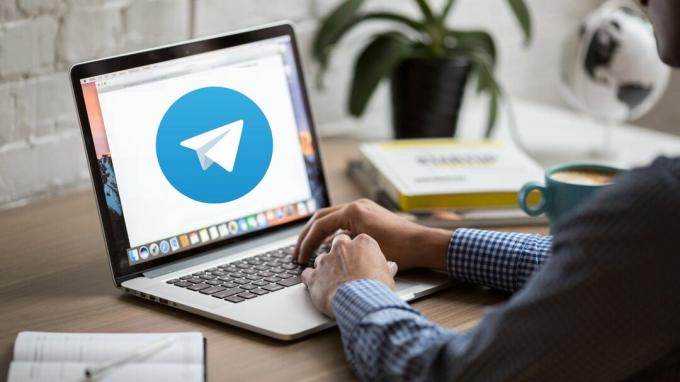
Είτε το TelegramWeb αποτυγχάνει να συγχρονίσει τα μηνύματά σας είτε δεν ανταποκρίνεται πλήρως, θα πρέπει να το διορθώσετε για να μην χάσετε μηνύματα από φίλους, ομάδες και κανάλια. Αυτός ο οδηγός περιέχει μερικές συμβουλές αντιμετώπισης προβλημάτων για γρήγορη επίλυση του προβλήματος. Λοιπόν, ας πάμε κατευθείαν σε αυτό.
1. Επανενεργοποιήστε τη συνεδρία Web Telegram
Εάν το Telegram Web δεν εμφανίζει νέα μηνύματα ή αντιμετωπίζετε προβλήματα με την αποστολή τους, μπορείτε να δοκιμάσετε να αποσυνδεθείτε και να συνδεθείτε ξανά. Αυτό θα επανασυνδέσει το Telegram για web με τους διακομιστές του και θα επιλύσει τυχόν δευτερεύοντα ζητήματα. Δείτε πώς μπορείτε να το κάνετε.
Βήμα 1: Στο Telegram Web, κάντε κλικ στις τρεις οριζόντιες γραμμές στην επάνω αριστερή γωνία και επιλέξτε Ρυθμίσεις από το μενού που εμφανίζεται.

Βήμα 2: Στη συνέχεια, χρησιμοποιήστε το εικονίδιο του μενού με τις τρεις κουκκίδες στο επάνω μέρος για να επιλέξετε την επιλογή Αποσύνδεση.
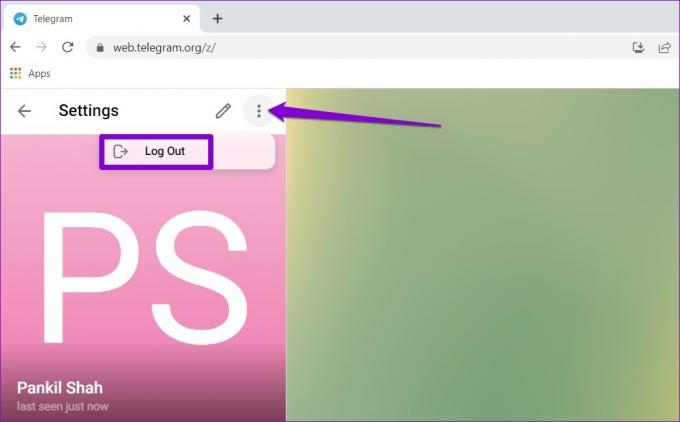
Εναλλακτικά, εάν το Telegram Web δεν ανταποκρίνεται καθόλου, μπορείτε επίσης να τερματίσετε την περίοδο σύνδεσης ιστού από το Εφαρμογή Telegram στο Android ή το iPhone σας. Δείτε πώς.
Βήμα 1: Ανοίξτε την εφαρμογή Telegram στο τηλέφωνό σας. Πατήστε στις τρεις οριζόντιες γραμμές στην επάνω αριστερή γωνία για να ανοίξετε τις Ρυθμίσεις.


Εάν χρησιμοποιείτε το Telegram στο iPhone σας, πατήστε στην καρτέλα Ρυθμίσεις στην κάτω δεξιά γωνία.

Βήμα 2: Κάντε κύλιση προς τα κάτω για να πατήσετε Συσκευές.
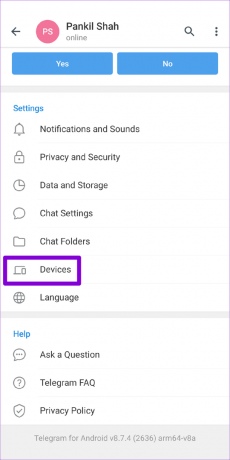
Βήμα 3: Επιλέξτε τη συνεδρία του Telegram Web και πατήστε Τερματισμός συνεδρίας στο κάτω μέρος.


Πλοηγηθείτε στον Ιστό του Telegram στον υπολογιστή σας και συνδεθείτε με τον αριθμό τηλεφώνου σας ή σαρώστε τον κωδικό QR. Στη συνέχεια, ελέγξτε αν μπορείτε να χρησιμοποιήσετε το Telegram Web.
2. Ελέγξτε την κατάσταση διακομιστή Telegram
Εάν η επανενεργοποίηση της περιόδου λειτουργίας Telegram δεν λειτουργεί, θα πρέπει να ελέγξετε την κατάσταση του διακομιστή του Telegram πριν προχωρήσετε με τις άλλες λύσεις σε αυτήν τη λίστα. Μπορείτε να επισκεφτείτε έναν ιστότοπο όπως Downdector για να επαληθεύσετε εάν άλλοι αντιμετωπίζουν παρόμοια προβλήματα.

Εάν οι διακομιστές είναι εκτός λειτουργίας, δεν έχετε άλλη επιλογή από το να περιμένετε να διορθώσει το πρόβλημα το Telegram.
3. Απενεργοποιήστε τις επεκτάσεις προγράμματος περιήγησης
Επεκτάσεις τρίτων σας επιτρέπουν να βελτιώσετε τη λειτουργικότητα του προγράμματος περιήγησής σας με διάφορους τρόπους. Υπάρχουν πολλές επεκτάσεις για τον Ιστό του Telegram που σας επιτρέπουν να εφαρμόζετε θέματα, να μοιράζεστε συνδέσμους και να προσθέτετε επιπλέον λειτουργίες. Εάν χρησιμοποιείτε κάποια από αυτές τις επεκτάσεις, μία από αυτές μπορεί να είναι υπεύθυνη για το πρόβλημα.
Για να είστε σίγουροι για αυτό, θα πρέπει να απενεργοποιήσετε όλες τις επεκτάσεις στο πρόγραμμα περιήγησής σας και να χρησιμοποιήσετε το Telegram Web.
Στο Google Chrome, πληκτρολογήστε chrome://extensions στη γραμμή διευθύνσεων και πατήστε Enter. Απενεργοποιήστε όλες τις επεκτάσεις μία προς μία.

Ομοίως, εάν χρησιμοποιείτε το Telegram στον Microsoft Edge, πληκτρολογήστε edge://extensions στη γραμμή διευθύνσεων και πατήστε Enter. Χρησιμοποιήστε τους διακόπτες δίπλα στις επεκτάσεις για να τις απενεργοποιήσετε.

Επανεκκινήστε το πρόγραμμα περιήγησής σας και δοκιμάστε να χρησιμοποιήσετε ξανά το Telegram Web. Εάν αυτό σας βοηθήσει, τότε μπορείτε να ενεργοποιήσετε όλες τις επεκτάσεις ξεχωριστά για να απομονώσετε αυτήν που προκαλεί το πρόβλημα.
4. Εκκαθαρίστε την προσωρινή μνήμη και τα cookie του προγράμματος περιήγησης
Εκτός από τις επεκτάσεις, τα κατεστραμμένα ή παλιά δεδομένα περιήγησης μπορούν επίσης να εμποδίσουν τη σωστή λειτουργία του Web Telegram. Εάν αυτό φαίνεται να συμβαίνει, μπορείτε να δοκιμάσετε να διαγράψετε την προσωρινή μνήμη και τα cookie του προγράμματος περιήγησης.
Για να διαγράψετε δεδομένα περιήγησης στο Chrome ή στο Edge, πατήστε Ctrl + Shift + Delete (Windows) ή Command + Shift + Delete (macOS) στο πληκτρολόγιό σας για να ανοίξετε τον πίνακα Clear Browsing Data. Χρησιμοποιήστε το αναπτυσσόμενο μενού δίπλα στο Time Range για να επιλέξετε All time και να επισημάνετε τα πλαίσια που διαβάζουν "Cookies και άλλα δεδομένα ιστότοπου" και "Cached images and files".
Μετά από αυτό, πατήστε το κουμπί Εκκαθάριση δεδομένων για να προχωρήσετε.
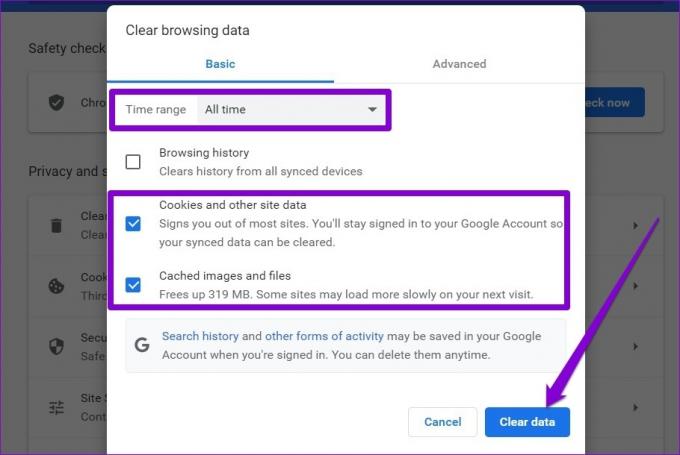
Ομοίως, μπορείτε διαγράψτε την προσωρινή μνήμη και τα cookies για οποιοδήποτε άλλο πρόγραμμα περιήγησης μπορεί να χρησιμοποιείτε. Μόλις διαγραφεί, δοκιμάστε να χρησιμοποιήσετε το Telegram Web για να δείτε αν λειτουργεί καλά.
5. Απενεργοποιήστε το VPN
Αρκετές χώρες απαγορεύουν τη χρήση του Telegram λόγω ανησυχιών σχετικά με τις λειτουργίες του που εστιάζονται στο απόρρητο και την απροθυμία να συνεργαστεί με τις αντίστοιχες κυβερνήσεις. Εάν χρησιμοποιείτε α Σύνδεση VPN στον υπολογιστή σας και συνδέεται με τον διακομιστή μιας χώρας όπου το Telegram είναι απαγορευμένο, η υπηρεσία δεν θα λειτουργήσει.
Μπορείτε να δοκιμάσετε να μεταβείτε σε διαφορετικό διακομιστή ή να απενεργοποιήσετε στιγμιαία το VPN για να χρησιμοποιήσετε το Telegram Web.
Δουλεύοντας ξανά
Το Telegram Web είναι μια εξαιρετική εναλλακτική εάν περνάτε το μεγαλύτερο μέρος της ημέρας σας δουλεύοντας σε υπολογιστή. Ωστόσο, τέτοια ζητήματα με το Telegram Web μπορεί να καταστρέψουν την εμπειρία σας. Ας ελπίσουμε ότι οι παραπάνω λύσεις σας βοήθησαν να διορθώσετε τυχόν προβλήματα με το Telegram Web και μπορείτε να συνδεθείτε ξανά με τους φίλους σας.
Τελευταία ενημέρωση στις 19 Μαΐου 2022
Το παραπάνω άρθρο μπορεί να περιέχει συνδέσμους συνεργατών που βοηθούν στην υποστήριξη της Guiding Tech. Ωστόσο, δεν επηρεάζει τη συντακτική μας ακεραιότητα. Το περιεχόμενο παραμένει αμερόληπτο και αυθεντικό.

Γραμμένο από
Ο Pankil είναι Πολιτικός Μηχανικός στο επάγγελμα που ξεκίνησε το ταξίδι του ως συγγραφέας στην EOTO.tech. Πρόσφατα εντάχθηκε στο Guiding Tech ως ανεξάρτητος συγγραφέας για να καλύψει οδηγίες, επεξηγήσεις, οδηγούς αγοράς, συμβουλές και κόλπα για Android, iOS, Windows και Web.